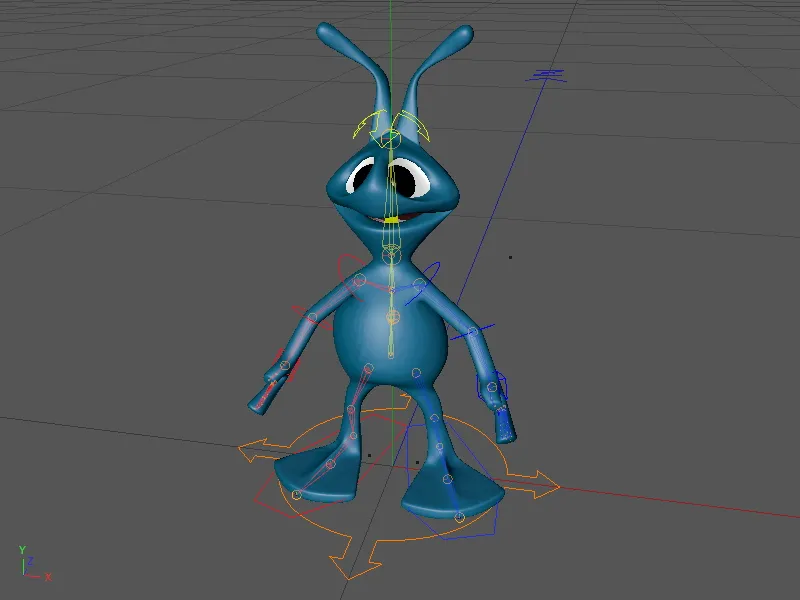이 튜토리얼에서는 외계인 바이페드에 기능성 캐릭터 릭을 장착해 보겠습니다. 외계인 캐릭터는 해당 작업 파일 "PSD_C4D_R13_Charactervorlagen_Start.c4d"에 있는 외계인 캐릭터를 사용할 수 있습니다. 물론 이 튜토리얼에 다른 캐릭터를 사용할 수도 있지만 필수 단계는 동일하게 유지됩니다(적어도 이족 보행자의 경우).
오브젝트 관리자에서 씬/캐릭터의 구조를 간단히 살펴보겠습니다. 캐릭터는 기본적으로 HyperNURBS 오브젝트를 사용하여 스무딩된 폴리곤 오브 젝트로 구성되며, 두 눈은 파라메트릭 구체 오브젝트를 배치하기만 하면 됩니다 . 외계인의 텍스처는 텍스처 고정 태그를 사용하여 이미 고정되어 있으므로 바로 리깅을 시작할 수 있습니다.

릭 빌드하기
캐릭터는 캐릭터 메뉴의 캐릭터 오브젝트를 통해 Cinema 4D 릴리스 13에 포함된 캐릭터 템플릿을 사용하여 빌드합니다.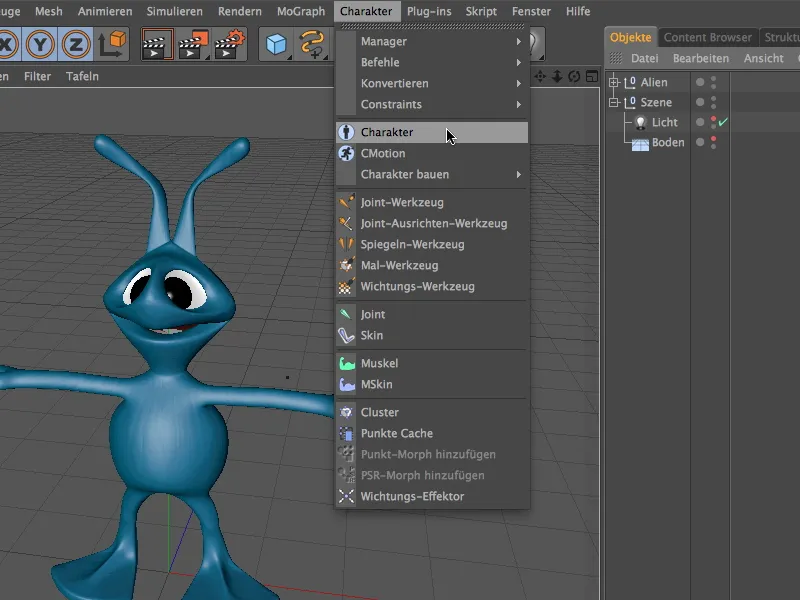
외계인의 구성 요소를 만들기 전에 도움이 될 몇 가지 핵심 사항을 알려드리겠습니다. 예를 들어 캐릭터 개체의 설정 대화 상자의 기본 페이지에서 캐릭터 메뉴에서 외계인임을 정의할 수 있습니다.
크기 매개 변수는 캐릭터 개체에 캐릭터의 크기를 나타냅니다(예제에서는 안테나를 추가하지 않았습니다). 이것의 장점은 구성 요소가 즉시 생성될 때 요소에 대한 상당히 유용한 위치가 이미 추정된다는 것입니다.
다음으로 중요한 기본 사양은 릭을 만들 때 올바른 캐릭터 템플릿을 사용할 수 있도록 캐릭터 유형입니다. 캐릭터 오브젝트의 오브젝트 페이지의 빌드 탭에서 이족보행 템플릿을 찾을 수 있습니다.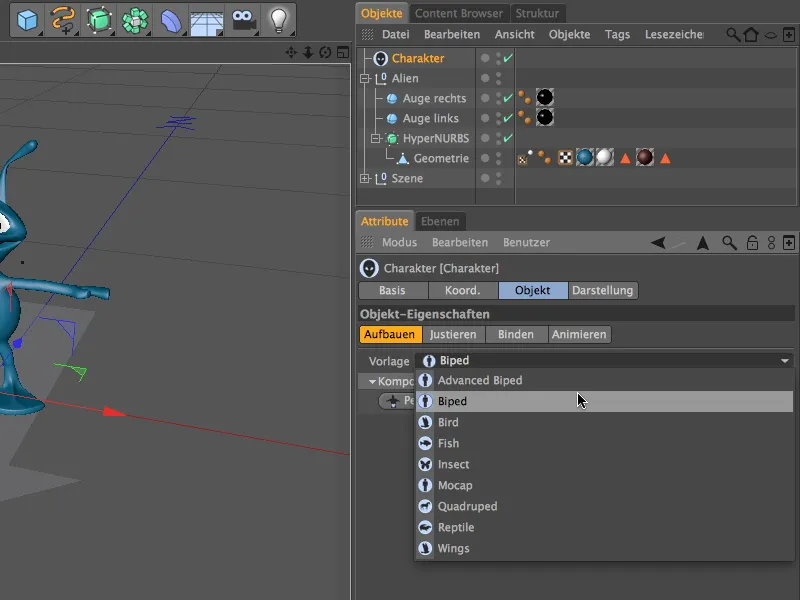
이제 릭 빌드를 시작할 수 있습니다. 캐릭터 템플릿 덕분에 제작에 적합하거나 해부학적으로 가능한 구성 요소만 제공됩니다. 골반 버튼을 클릭하여 엉덩이부터 시작합니다.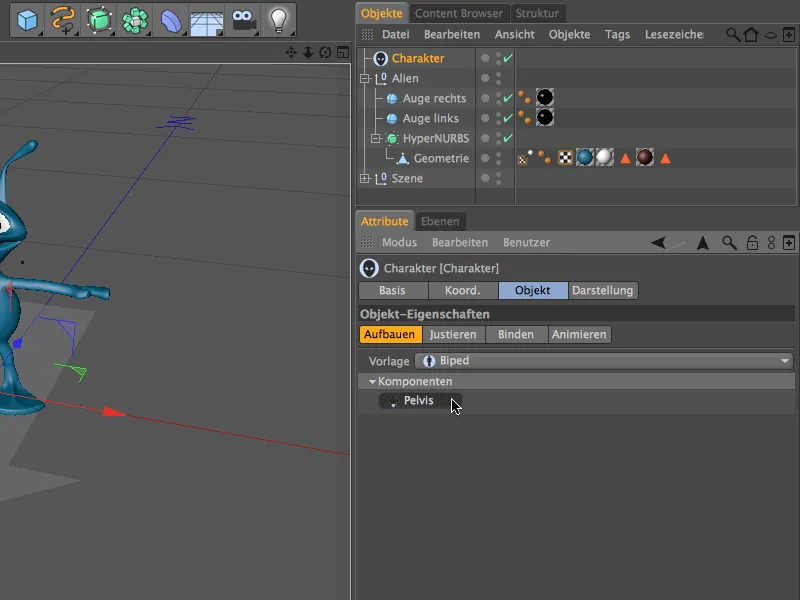
척추로 계속 진행하여 현재 사용 가능한 척추 메뉴를 통해 척추(FK) 컴포넌트를설치합니다.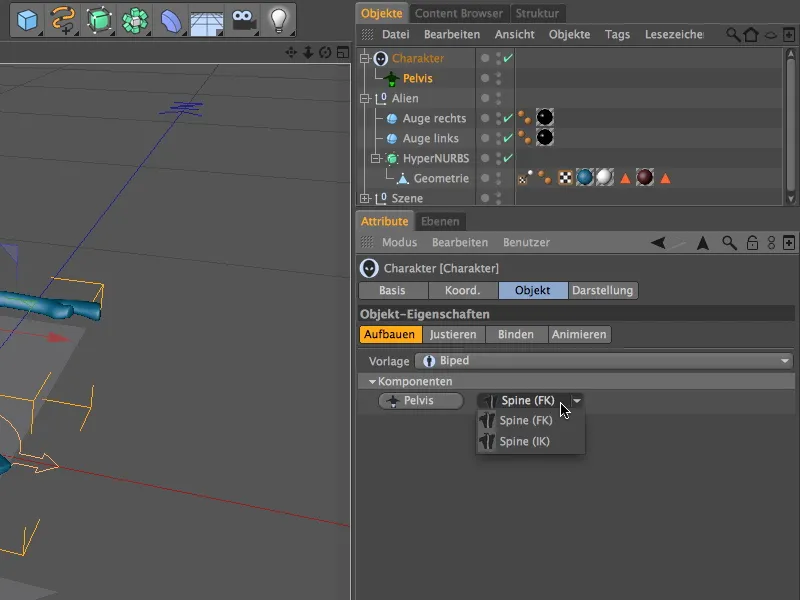
척추 컴포넌트는 팔, 머리, 다리의 시작점이므로 이제 이러한 컴포넌트도 생성할 수 있습니다. 머리 버튼을 사용하여 캐릭터에 머리 컴포넌트를 추가합니다.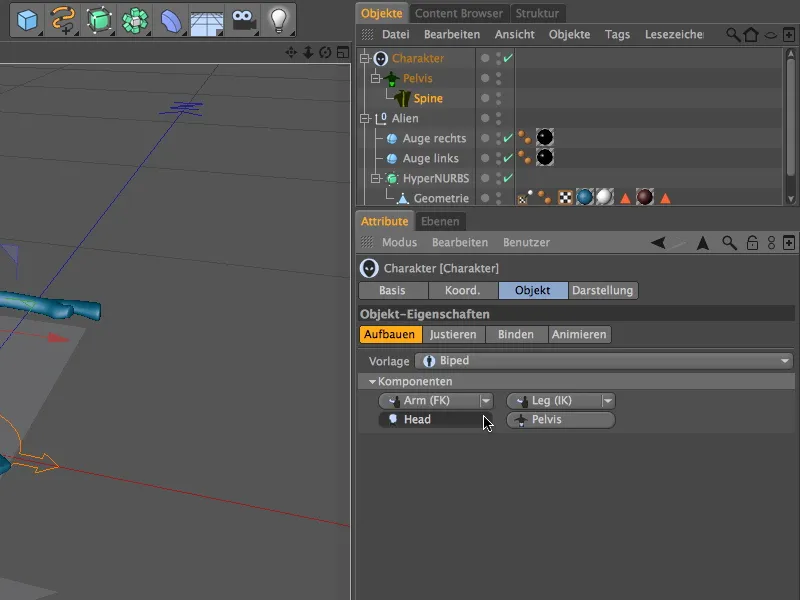
이제 외계인 캐릭터의 첫 번째 구성 요소를 이미 만들었지만 기본 설정에도 불구하고 이러한 구성 요소가 아직 정확하게 배치되지 않았습니다.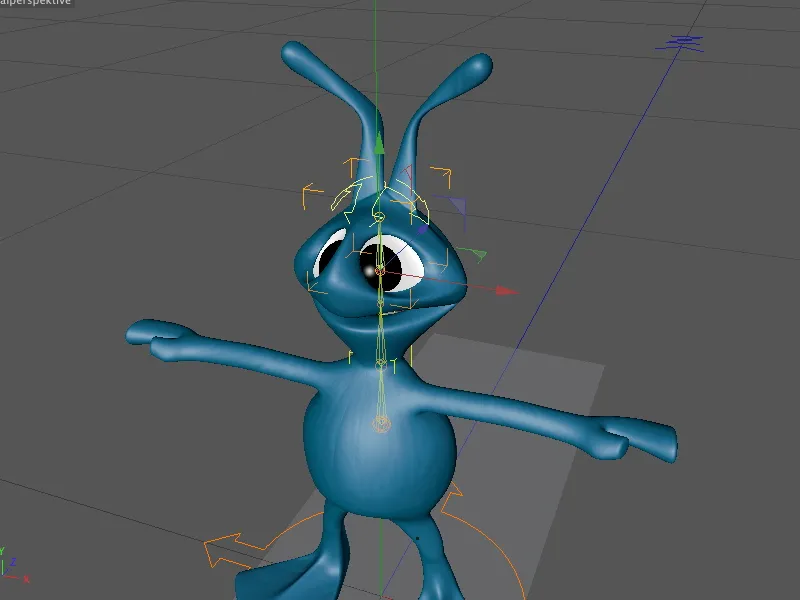
이러한 컴포넌트를 캐릭터에 맞게 올바르게 조정하기 위해 잠시 조정 모드로 전환합니다. 캐릭터 개체의 개체 페이지에서 같은 이름의 탭을 클릭하기만 하면 됩니다.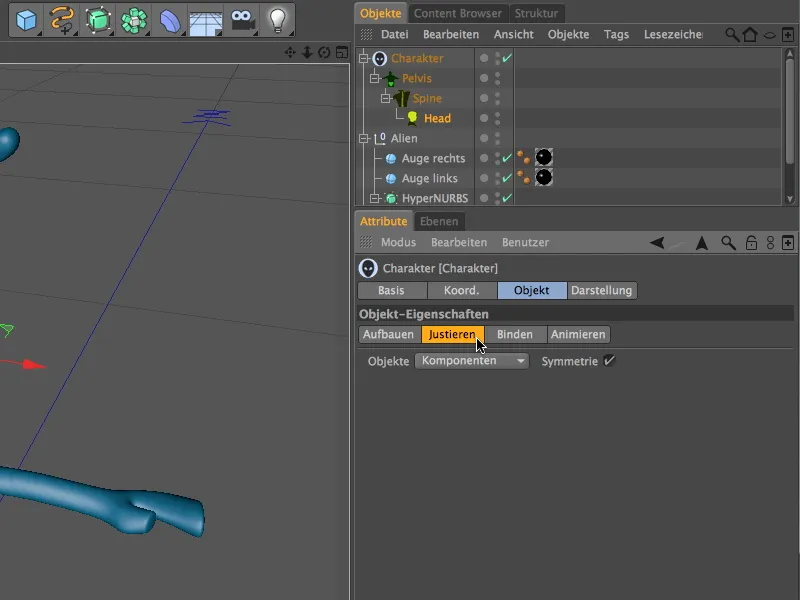
구성 요소를 가능한 한 명확하게 조정하기 위해 캐릭터 개체는 구성 요소를 작은 구체로 표시합니다. 요소 중 하나 위로 마우스 포인터를 이동하면 해당 이름도 볼 수 있습니다.
릭의 다음 컴포넌트를 생성하기 전에 기존 컴포넌트를 올바른 위치에 배치합니다. 이를 위해 전면 보기(F4 키) 로 전환하고 척추의 가장 아래쪽 컴포넌트부터 시작합니다. 이 예시에서는 계층 구조에서 최상위레벨을 나타내는 골반 컴포넌트를 캐릭터 중앙(녹색 구)에서 약간 더 높게 배치하여 손이 닿기 쉽도록 했지만 기능적으로는 아무것도 변경되지 않습니다.
개별 구성 요소는 이동 축을 사용하여 원하는 위치로 간단히 이동할 수 있습니다.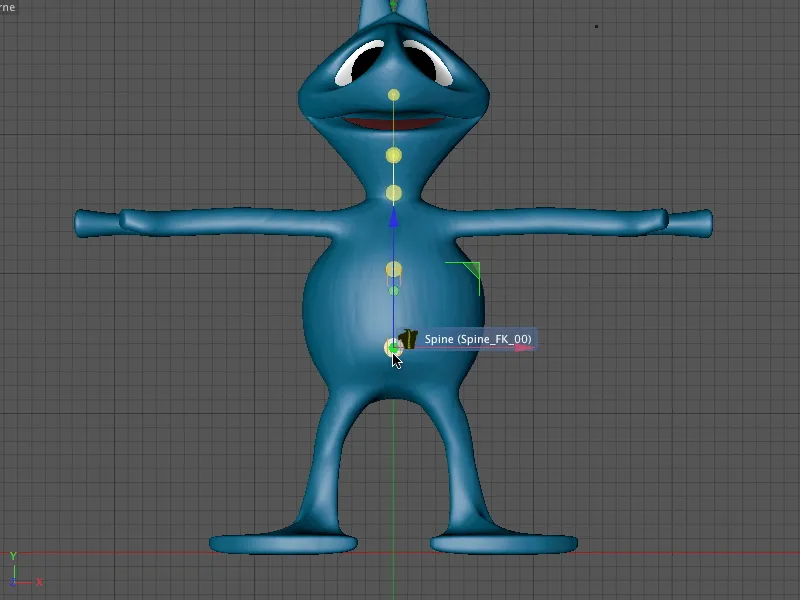
목에 도달할 때까지 척추의 개별 요소를 길이에 따라 분산시킬 수 있습니다. 이것이 외계인 캐릭터의 척추의 마지막 부분입니다.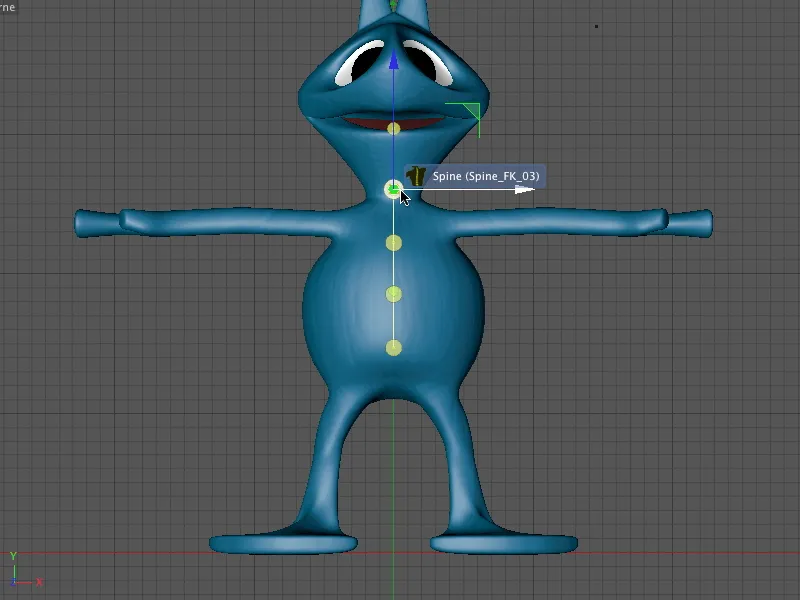
마지막으로 머리 컴포넌트를 머리 꼭대기로 이동합니다. 머리의 제어 요소는 나중에 거기에서도 액세스할 수 있습니다.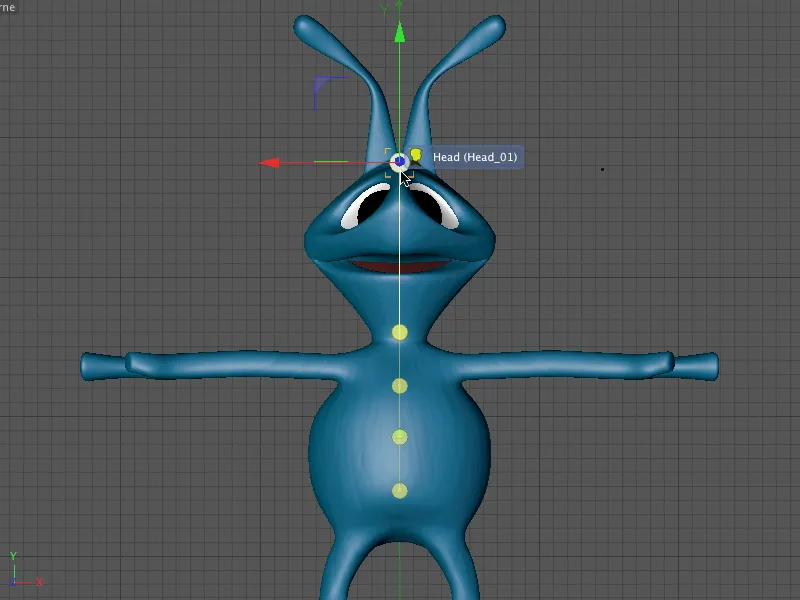
컴포넌트를 Z 방향으로 올바르게 배치하기 위해 오른쪽(F3 키)에서 측면 보기로 전환합니다. 이를 위해 가장 낮은 지점부터 다시 시작하여 헤더 상단까지 컴포넌트별로 위로 올라갑니다.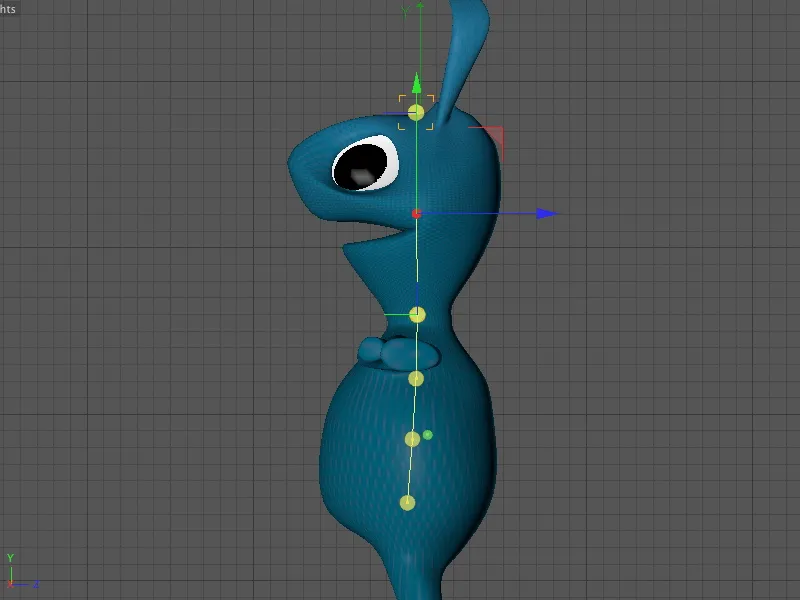
이제 캐릭터의 모든 컴포넌트가 제자리에 배치되었음을 의미합니다. 이제 다시 빌드 모드로 전환하여 조정 모드를 종료하면 캐릭터의 관련 제어 요소에 대한 첫인상을 이미 얻게 됩니다.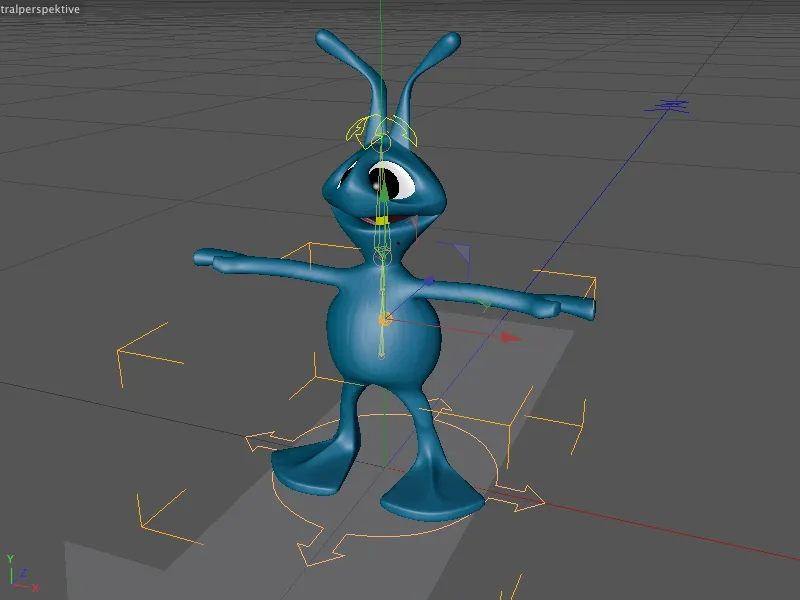
빌드 모드 또는 캐릭터 오브젝트의 설정 대화 상자로 돌아가서 다리 작업을 계속합니다. 이를 위해 컴포넌트 계층 구조에서 스파인 오브젝트를 선택하고 다리 메뉴에 액세스합니다. 다리를 왼쪽과 오른쪽에 대해 쌍으로 만들려면 다리(IK ) 항목을 클릭할 때 Ctrl 또는 Ctrl 키를 누르고 있으면 됩니다.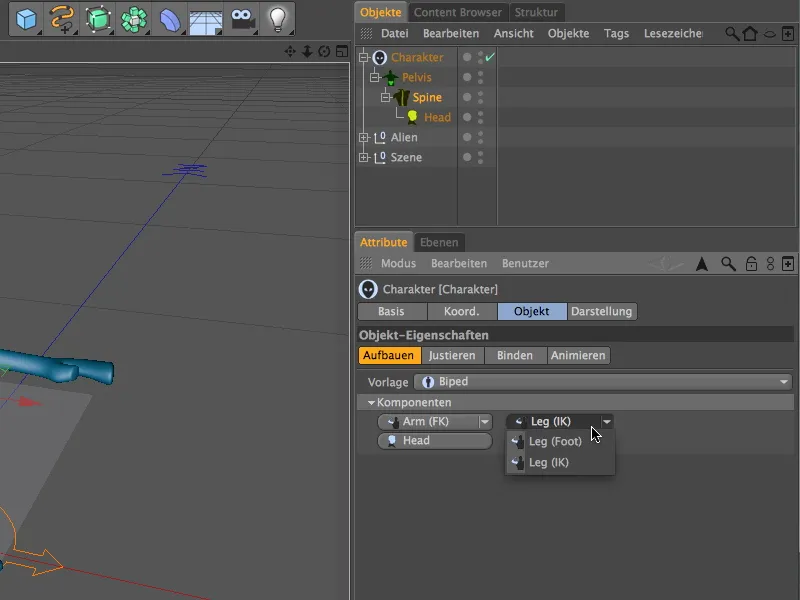
팔을 만들 때도 마찬가지입니다. 여기에서도 나중에 팔에 애니메이션을 적용할 방식에 따라 Ctrl 키를 누른 상태에서 팔(FK ) 또는 팔(IK ) 항목을 선택합니다. FK(포워드 키네마틱 )와 IK(인버스 키네마틱)의 작동 방식을 보여드리기 위해 여기서는 팔에 대해 FK 변형을 선택하겠습니다.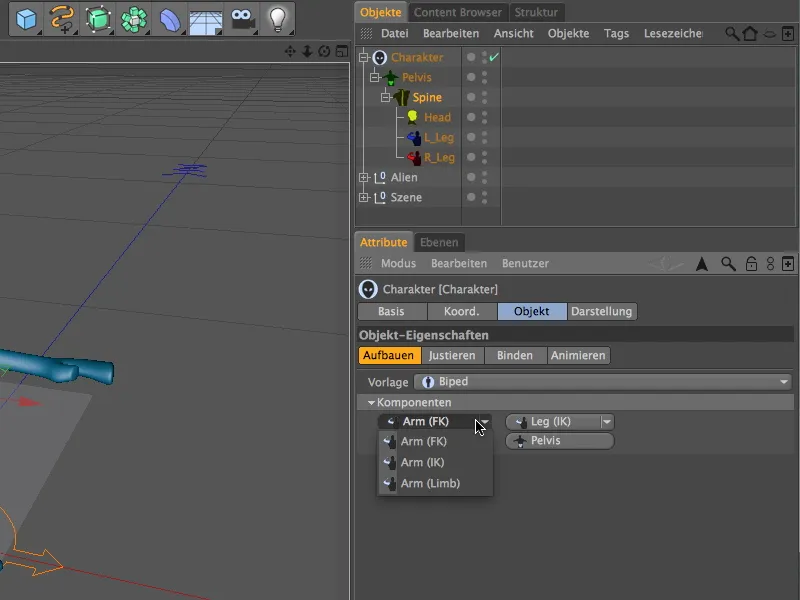
이제 팔을 사용하여 외계인 캐릭터에 필요한 모든 컴포넌트를 만들었으므로 조정 모드에서 새로 추가한 컴포넌트를 외계인에게 적용할 수 있습니다.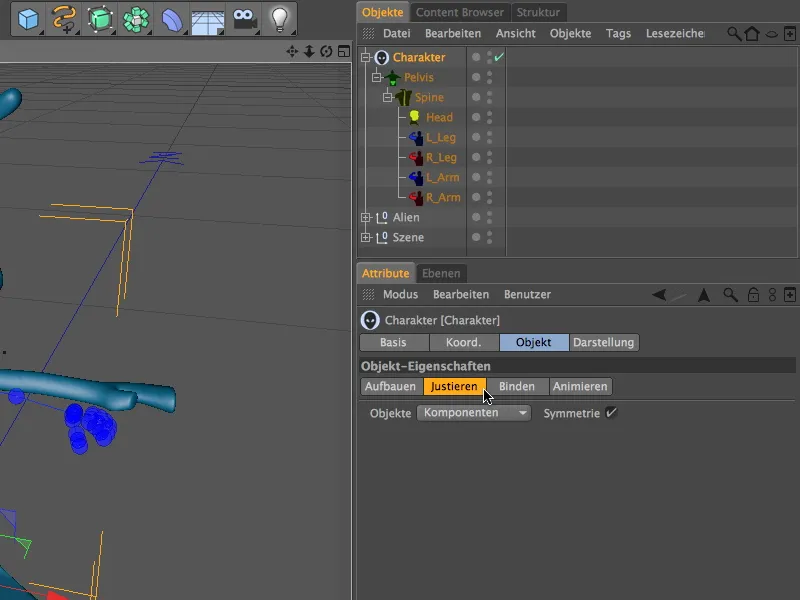
편집기 보기를 보면 새 컴포넌트가 정확한 위치에 정확히 맞지 않는 것을 알 수 있지만(순전히 우연일 수 있습니다) 미리 정의된 캐릭터 크기와 척추 및 머리와 같은 기존 컴포넌트 덕분에 편집 작업이 제한됩니다.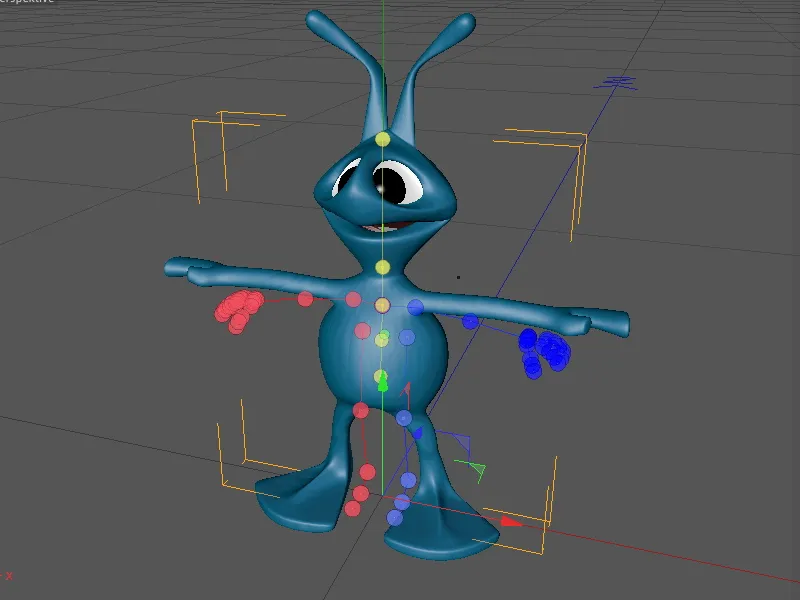
다시 전면 보기(F4 키) 로 전환하고 다리 구성 요소를 사용자 지정하기 시작합니다. 편리하게도 구성 요소는 대칭으로 작동하므로( 속성 관리자 참조) 양쪽 중 하나만 처리하면 충분하며 다른 쪽은 자동으로 미러 이미지로 조정됩니다.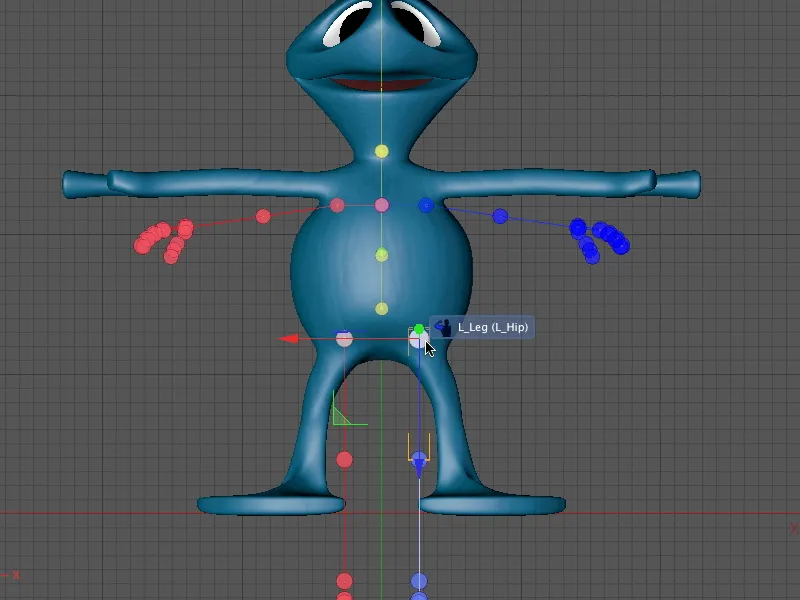
다리의 구성 요소를 전면도에서 다리 바닥부터 무릎, 발목, 발끝까지 단계별로 배치합니다.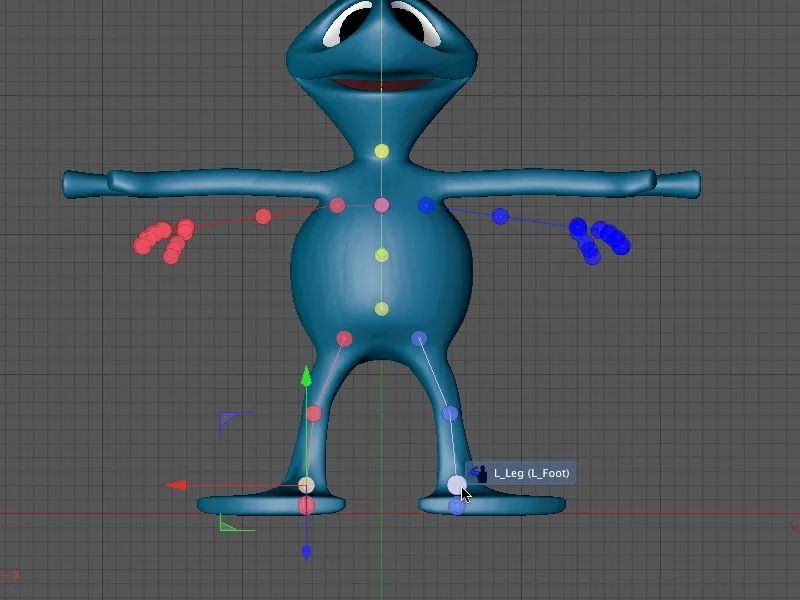
그런 다음 측면도 (F3 키) 로 전환하여 다리 구성 요소를 Z 방향으로 외계인에 맞게 조정할 수도 있습니다. 계층 구조의 첫 번째 위치에서 다시 시작하지 않으면 연결된 구성 요소를 지속적으로 재조정해야합니다.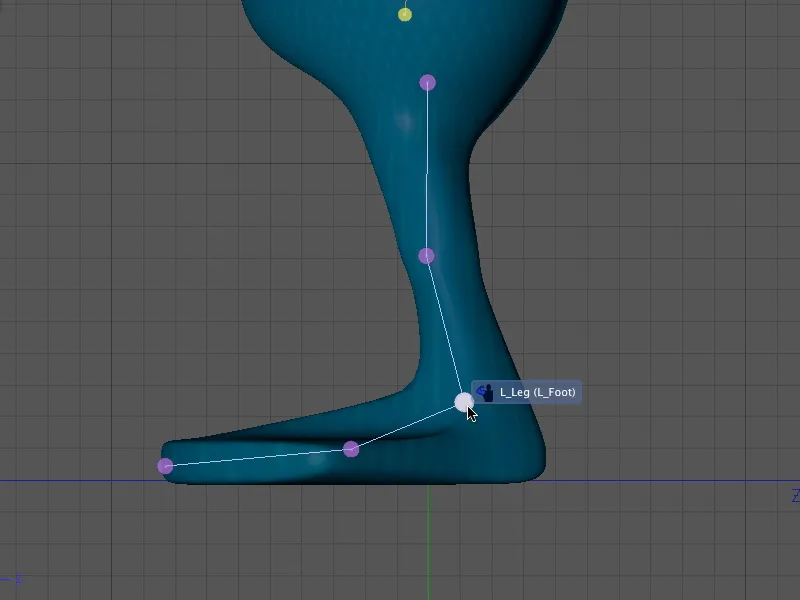
안타깝게도 외계인에는 인간형 표준 발이 없기 때문에 발 끝을 조정할 때 중앙 시점(F1 키) 도 필요합니다.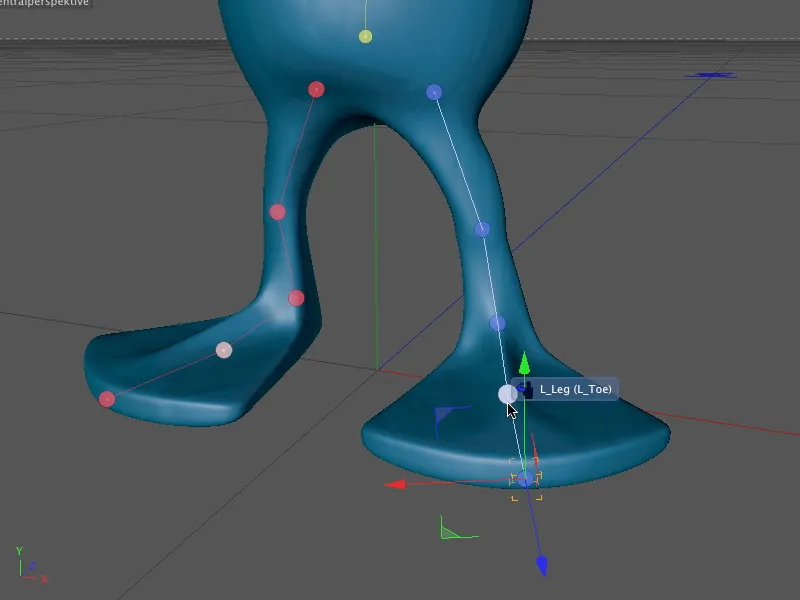
다리와 발이 완성되었으므로 이제 외계인의 팔을 처리할 수 있습니다. 계층 구조의 맨 위쪽, 어깨에서 다시 시작하여 정면도(F4 키) 에서 해당 컴포넌트를 적절한 위치에 배치합니다.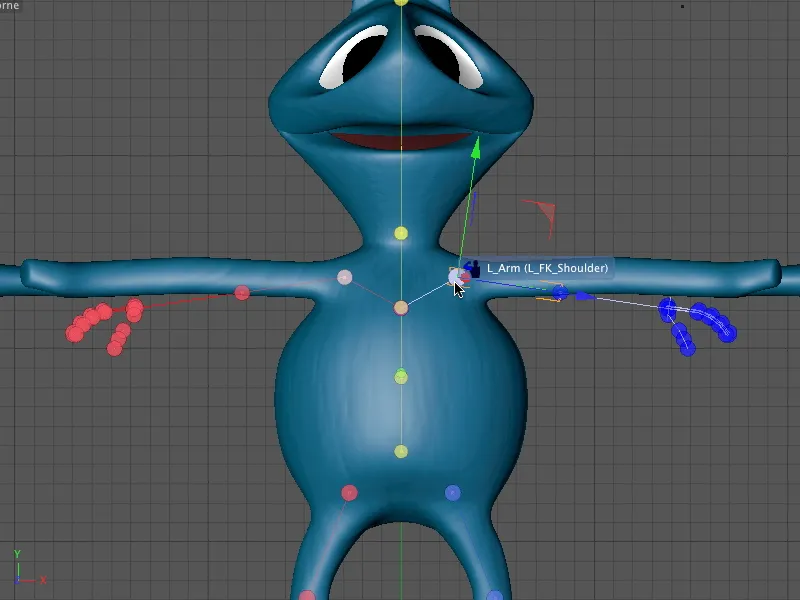
그 다음에는 팔꿈치 구성 요소가 문제없이 지오메트리의 각도를 조정할 수 있도록 더 많은 다각형이있는 외계인의 팔의 구부러진 부분에 상당히 정확하게 배치되어야합니다.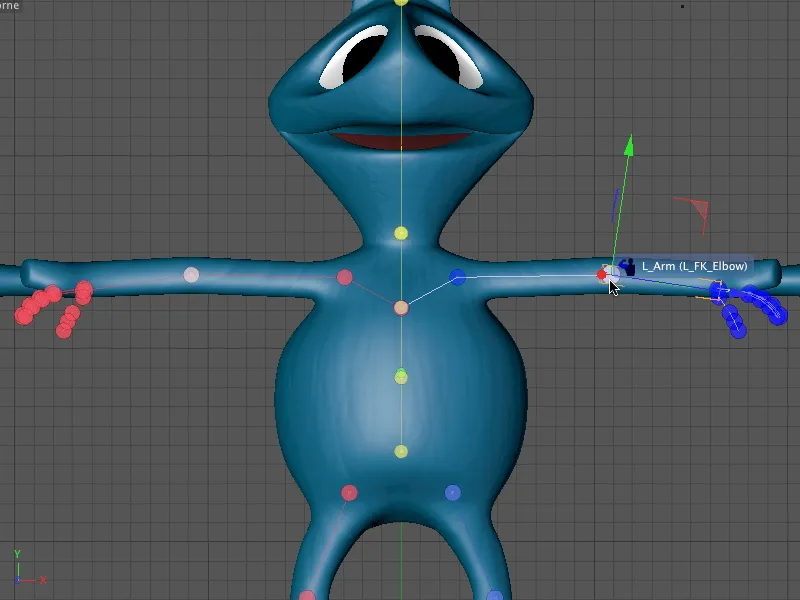
아시다시피 모델링된 외계인의 손에는 큰 손가락 두 개만 있습니다. 한편으로는 캐릭터 템플릿으로 계속 작업할 수 있도록 여전히 인간의 "다섯 손가락 시스템"을 사용합니다. 둘째, 포함된 애니메이션 기능 덕분에 두툼한 손가락을 잘 움직일 수 있습니다.
이 튜토리얼에 다른 캐릭터를 사용한 경우 손가락의 개별 구성 요소를 아래의 기존 지오메트리에 맞게 조정할 수 있습니다.
손가락을 포함한 손 전체를 움직이려면 손 컴포넌트를 선택하고 손목의 위치로 이동합니다.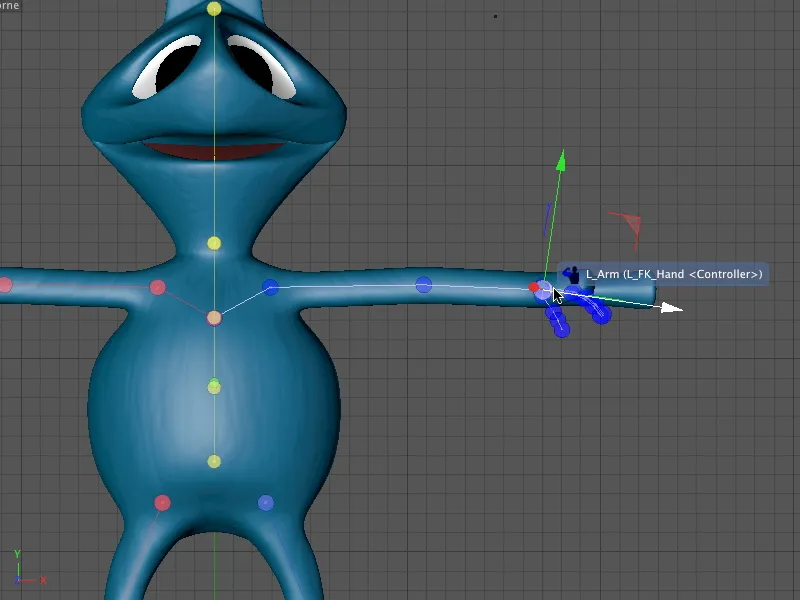
다음 단계는 중앙 시점(F1 키) 에서 팔 컴포넌트를 조정하는 것입니다. 이렇게 하면 구성 요소의 실제 위치를 잘 파악할 수 있습니다.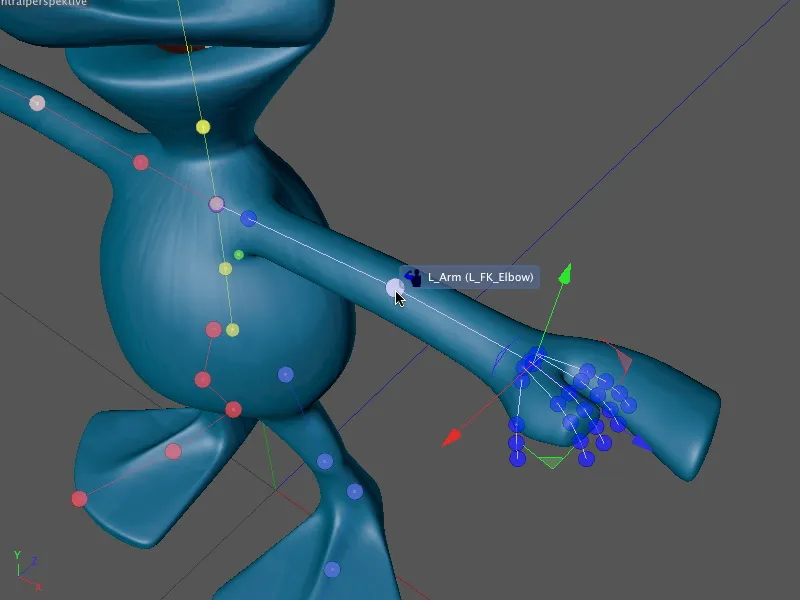
이미 표시된 것처럼 세 개의 추가 손가락은 불필요하지 않습니다. 지오메트리 전체에 걸쳐 외계인 손 위에 잘 분산되어 배치하기만 하면 됩니다. 캐릭터 템플릿 컨트롤을 사용하여 각 손가락에 애니메이션을 적용할 수 있으므로 손의 각 영역을 제어할 수 있습니다.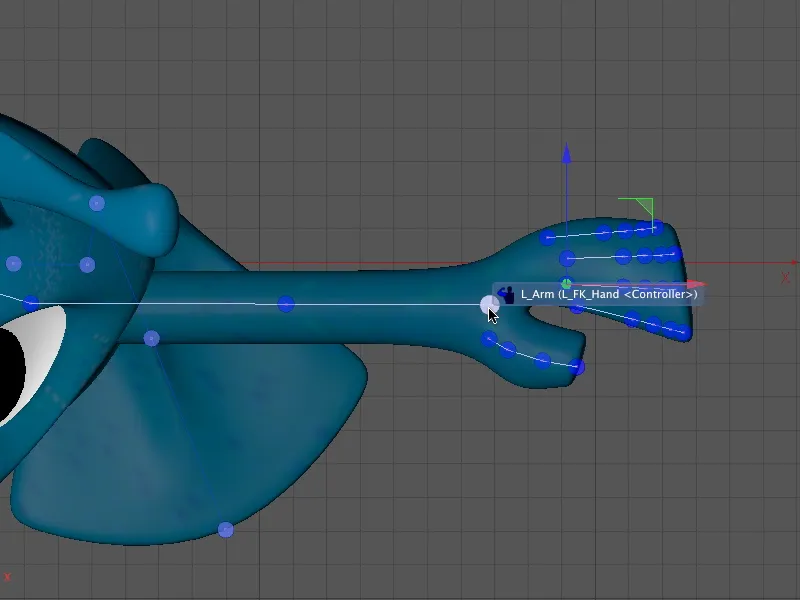
마지막으로 중앙 시점(F1 키)에서 팔과 손 컴포넌트의 위치를 확인합니다 .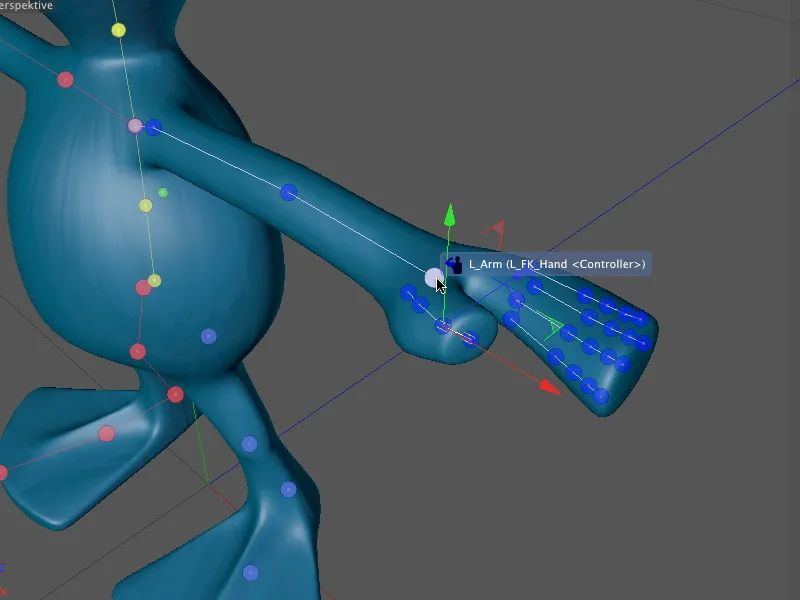
이 단계가 끝나면 외계인 캐릭터의 모든 컴포넌트가 설치되고 조정됩니다. 캐릭터 템플릿 덕분에 가장 최근에 추가된 컴포넌트에는 이미 제어 요소가 있습니다.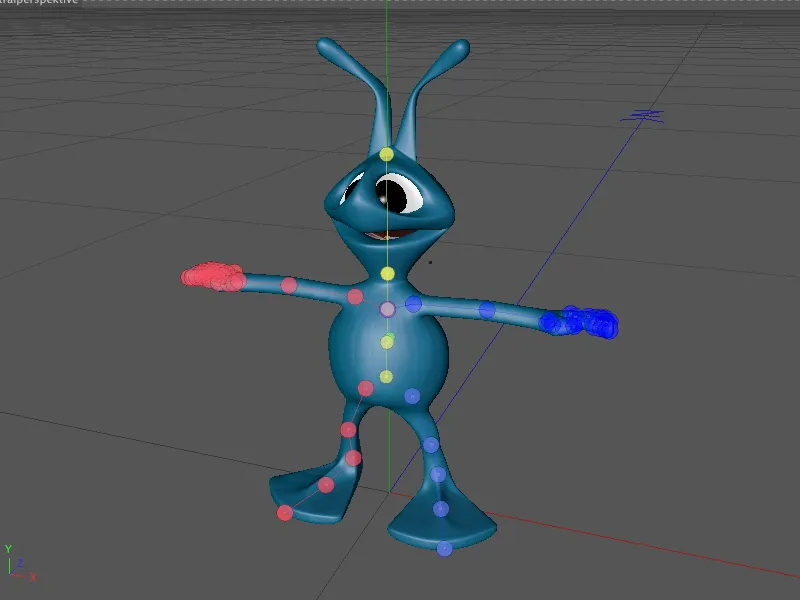
사용자 지정 또는 애니메이션 모드로 전환하여 조정 모드를 종료하면 팔과 손, 발에 부착된 제어 요소를 볼 수 있습니다. 하지만 이에 대해서는 나중에 자세히 설명하겠습니다. 이제 먼저 릭을 지오메트리에 묶어야 합니다.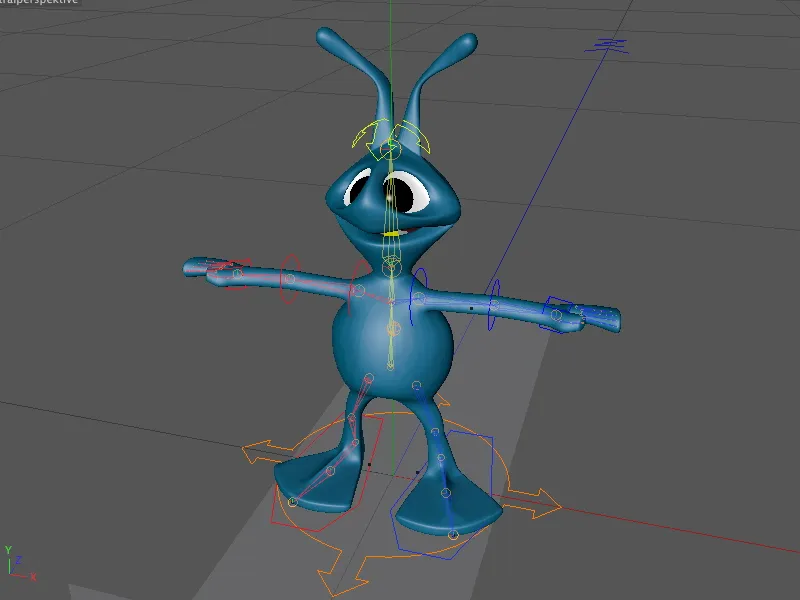
지오메트리에 릭 묶기 및 가중치 부여하기
캐릭터 오브젝트는 캐릭터 오브젝트의 설정 대화 상자에서 바인드 모드의 형태로 캐릭터를 바인딩하고 가중치를 부여할 수 있는 편리한 인터페이스를 제공합니다 . 외계인의 지오메트리를 생성한 캐릭터 릭에 바인딩하려면 외계인 지오메트리의 폴리곤 오브 젝트를 바인드 페이지의 오브젝트 필드에 드래그하기만 하면 됩니다.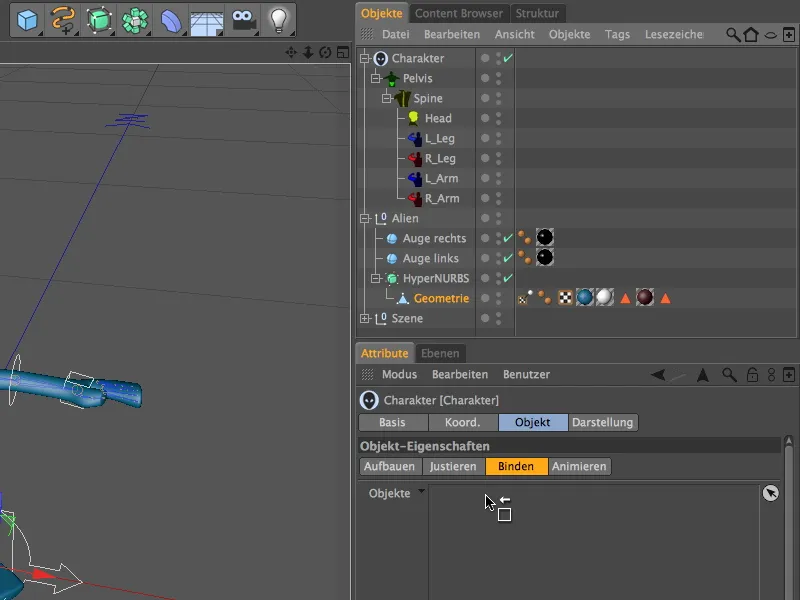
이 단계를 거치면 Cinema 4D가 메시를 바인딩하고 변형하는 데 필요한 스킨 디포머를 자동으로 생성 및 할당하고 폴리곤 오브젝트에 가중치 태그를 할당합니다. 이상적으로는 지오메트리와 릭이 연결되어 있으므로 여기서 더 이상 작업할 필요가 없습니다.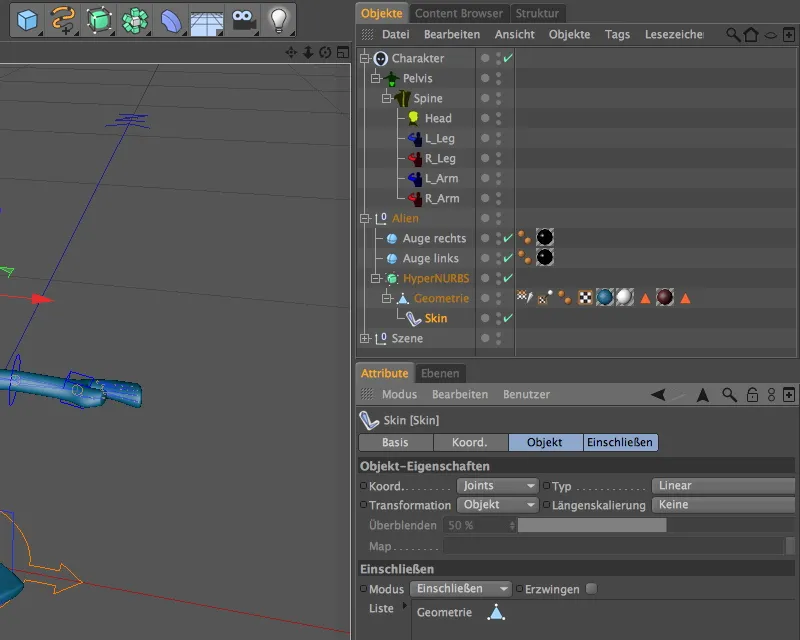
안타깝게도 이상적인 경우는 극히 드물기 때문에 가장 중요한 신체 부위에 대한 가중치가 캐릭터에 적합한지 확인합니다. 이를 위해 먼저 하이퍼넙스 오브젝트를 비활성화하면 가중치가 에디터에 표시되지 않습니다. 이제 오브젝트 관리자에서 가중치 태그를 선택하면 해당 조인트 또는 컴포넌트가 속성 관리자에 나열됩니다.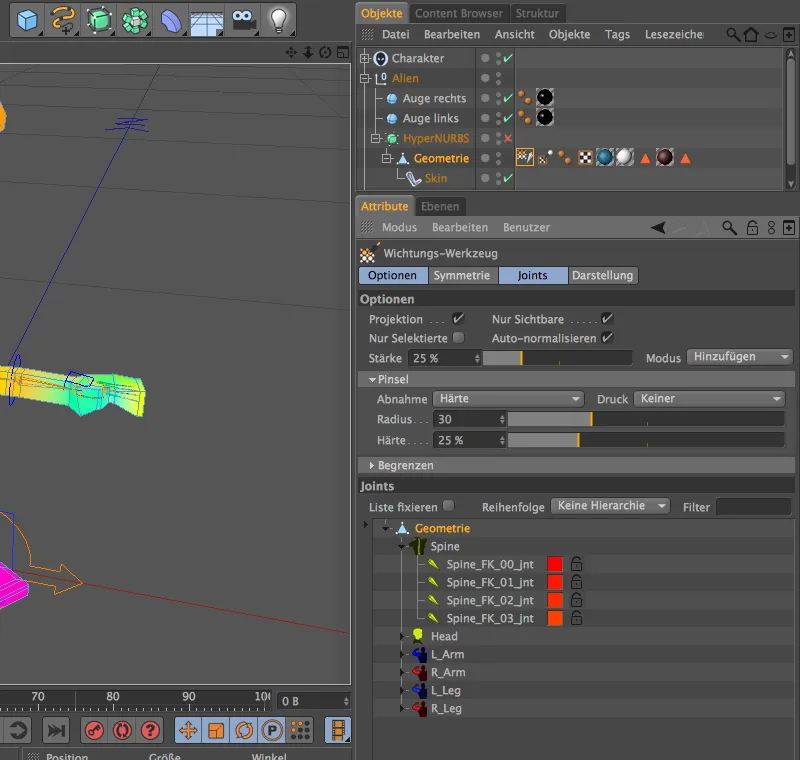
조인트 목록에서 선택한 항목에 따라 에디터는 지오메트리에 인접한 가중치를 색상으로 표시합니다. 맨 위 항목을 선택하면 모든 신체 부위가 그에 따라 색상이 표시됩니다.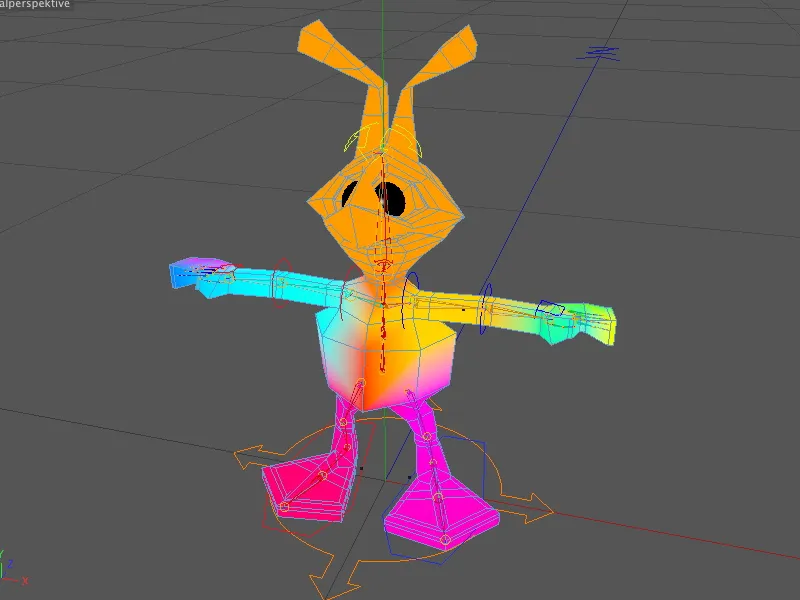
머리의 가중치가 올바른지 바로 확인해 보겠습니다. 이를 위해 조인트 목록에서 머리 컴포넌트를 선택하면 목을 포함한 머리 전체에 색상이 표시되며, 여기에는 문제가 없습니다.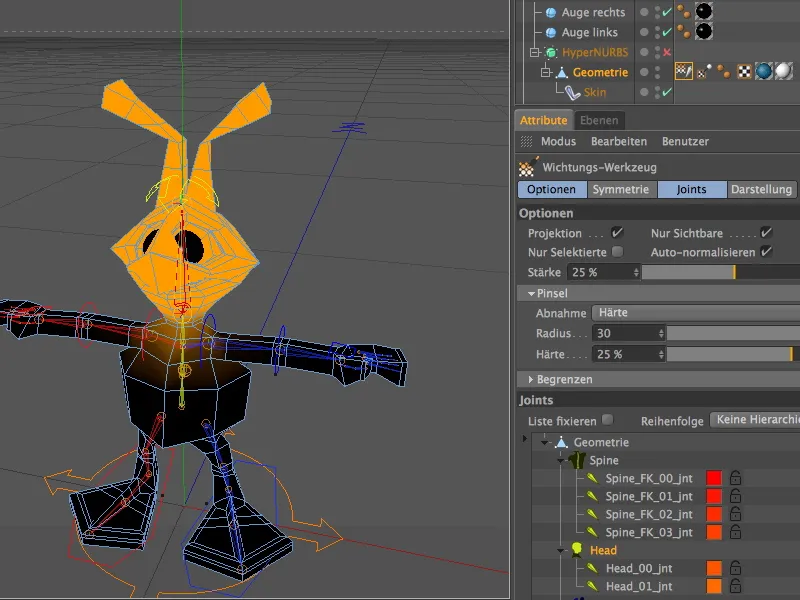
발과 같이 간격이 넓은 지오메트리 영역도 일반적으로 중요합니다. 그러나 L_ 또는 R_Leg 컴포넌트에서 발가락 관절을 클릭하면 여기에서도 변경할 필요가 없음을 알 수 있습니다.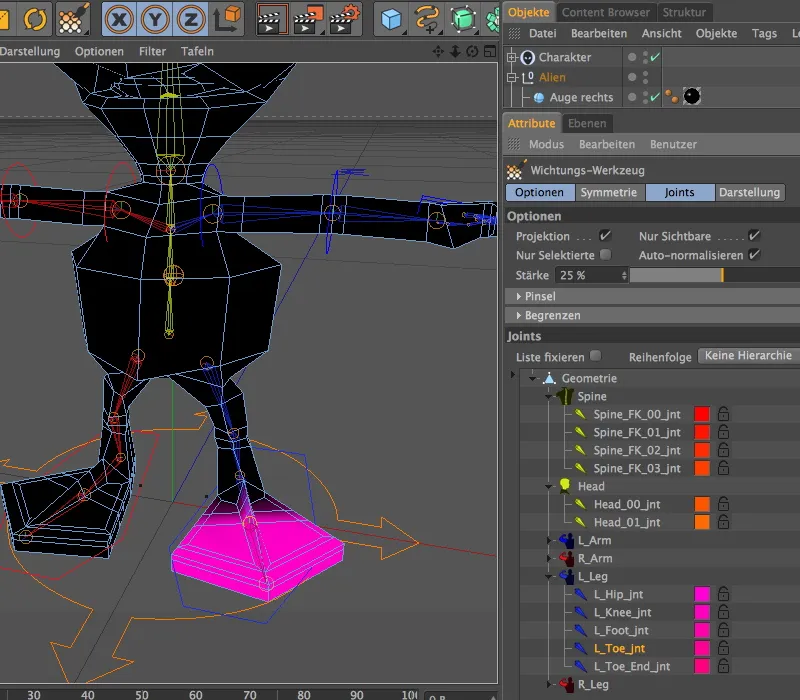
다리 컴포넌트에 남아서 다리 아래쪽의 상단 관절을 선택합니다. 여기 색상을 보면 다리를 외계인의 가슴 높이까지 움직이면 눈에 띄게 된다는 것을 분명히 알 수 있습니다. 이는 분명히 바람직하지 않으므로 여기서 개선해야 합니다.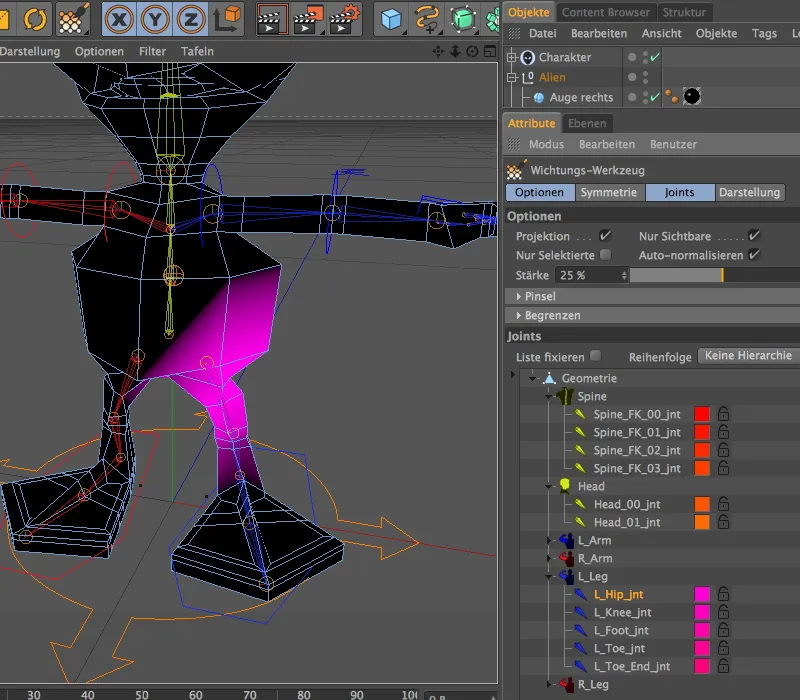
하지만 가중치 태그와 함께 가중치 도구도 활성화되어 있으므로 비교적 빠르게 수정할 수 있습니다. 먼저 도구의 설정 대화 상자의 대칭 페이지에서 대칭 페인팅을 활성화합니다.
옵션 페이지에는 브러시 적용에 대한 매개 변수가 포함되어 있습니다. 저는 보통 이 값을 100%로 설정하여 모든 페인팅 영역이 가중치로 완전히 덮이도록 하고, 확실하지 않은 경우 나중에 이 값을 줄입니다.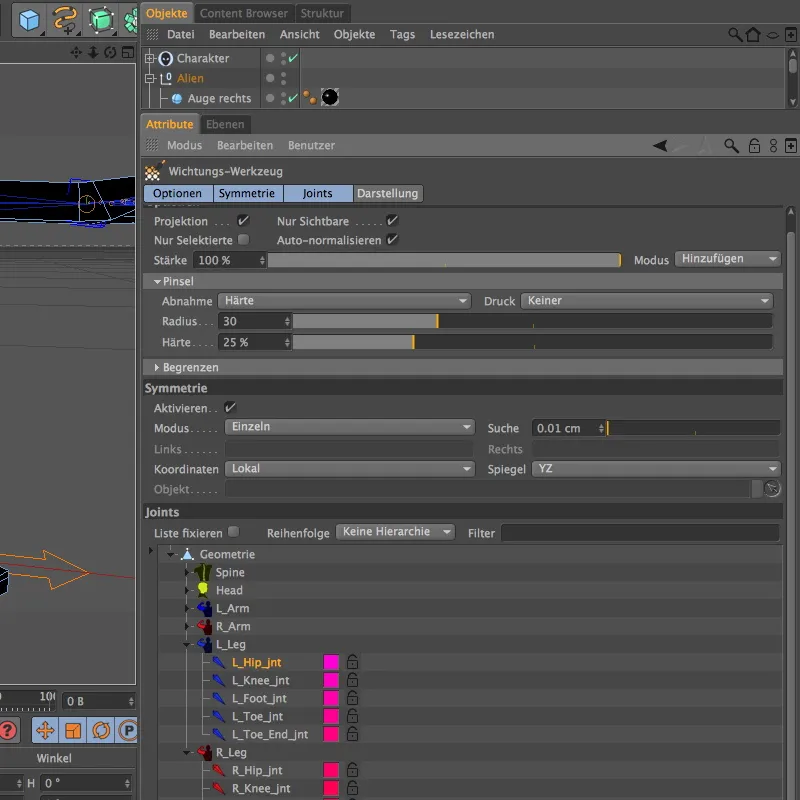
편집기에서 간단히 페인팅하면 양수 가중치(도구 주위의 흰색 원)가 적용되고, Ctrl 또는 Ctrl 키를 누른 상태로 페인팅하면 가중치가 지워집니다(도구 주위의 빨간색 원). 외계인의 배 측면의 가중치를 제거하려면 Ctrl 키를 누른 상태에서 해당 지점의 가중치를 지웁니다.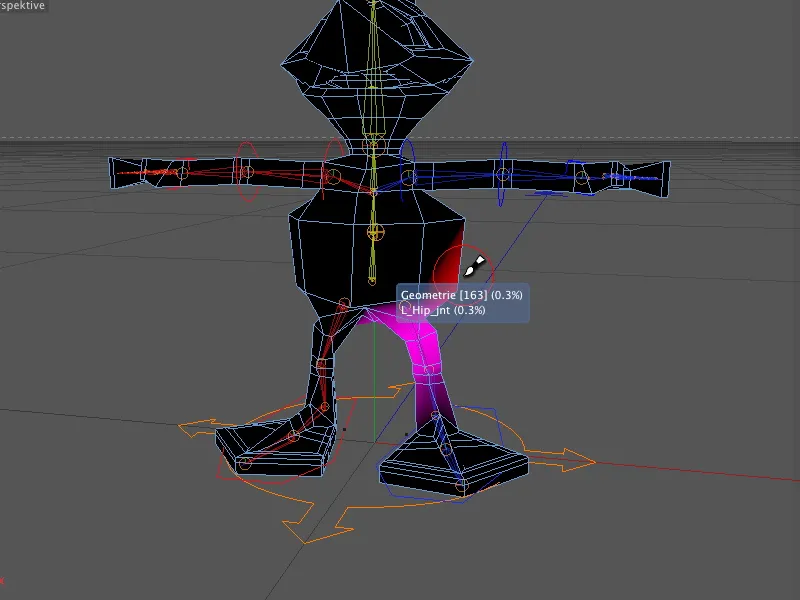
너무 많이 지운 경우 Ctrl 또는 Ctrl 키에서 손을 떼고 가중치를 다시 적용하기만 하면 됩니다.
대칭 페인팅 기능 덕분에 왼쪽 다리의 가중치를 편집할 때 오른쪽 다리의 가중치도 조정되었습니다.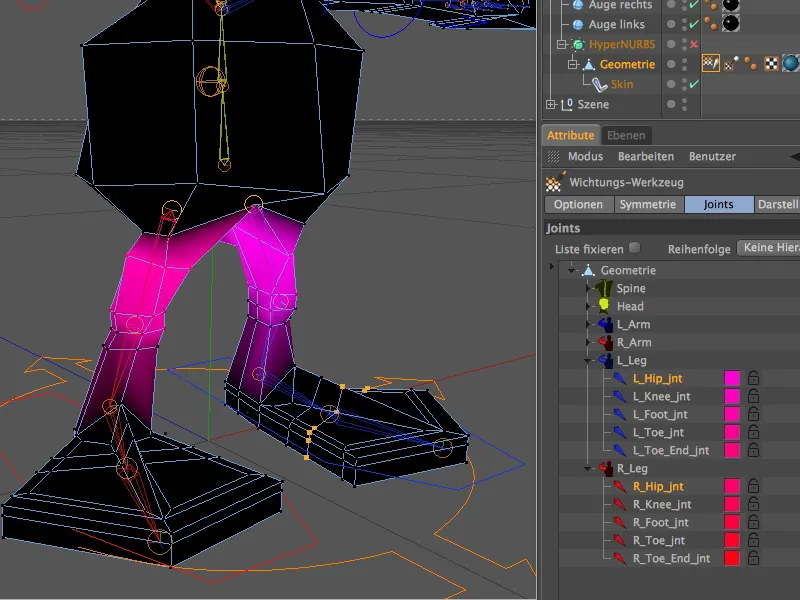
다리를 편집할 때 가중치가 적용된 외계인 몸통의 일부를 변경한 후에는 더 이상 존재하지 않는 가중치를 올바른 신체 부위에 할당해야 합니다. 이를 위해 해당 척추 관절을 선택하고 가중치 툴을 사용하여 메시의 영향을 받는 부분에 가중치를 부여하여 넉넉하게 추가합니다.
단일 색상 가중치 디스플레이는 모든 신체 부위에 실제로 가중치가 할당되었는지 확인하는 데 유용합니다. 가중치 도구의 표시 페이지에서 가중치 색상 메뉴에서 단색으로 전환합니다. 이제 상단 요소를 클릭하여 전체 관절 목록을 선택하면 ...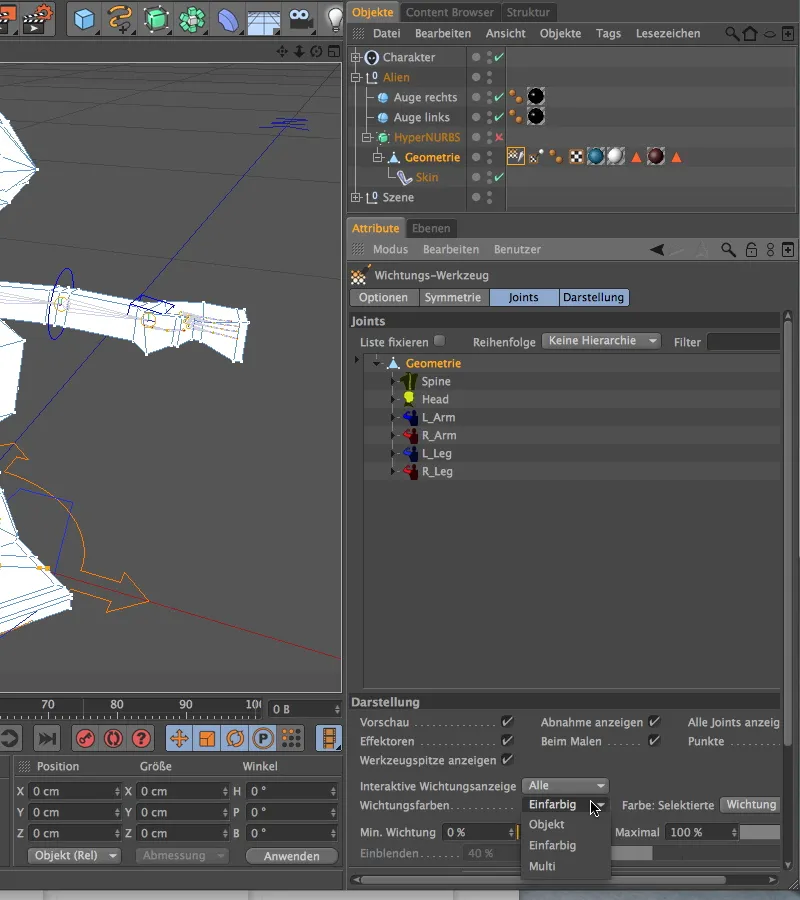
... 외계인 몸 전체가 흰색 가중치 색상으로 덮여 있어야 합니다. 그렇지 않으면 다시 작업해야 합니다. 눈은 지오메트리의 일부가 아니므로 어떤 가중치도 적용되지 않습니다. 또한 눈을 연결하기 위해 가중치가 아닌 제약 조건을 사용합니다.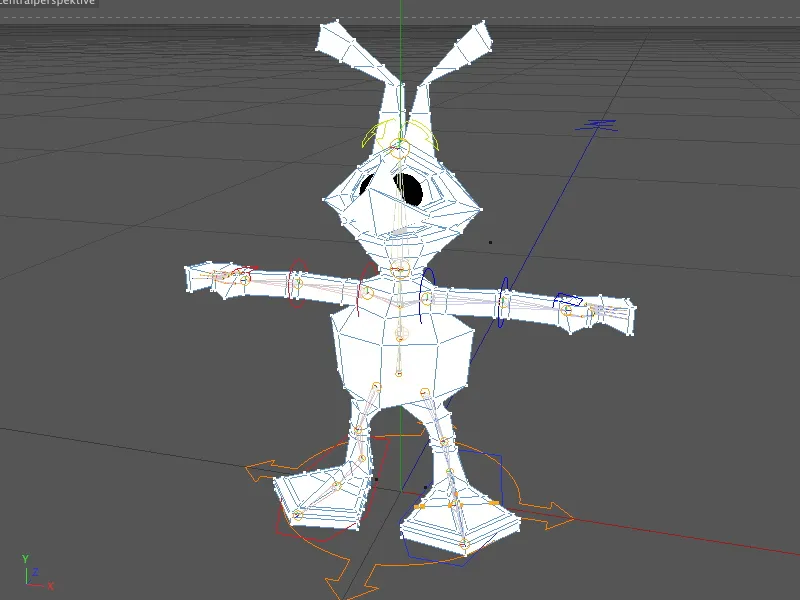
컨스트레인트를 사용하여 눈 바인딩하기
오브젝트 관리자에서 관련 오브젝트를 다시 한 번 간단히 살펴보겠습니다. 하이퍼넙스 케이지 밖에 있는 두 개의 파라메트릭 구체 오브젝트입니다.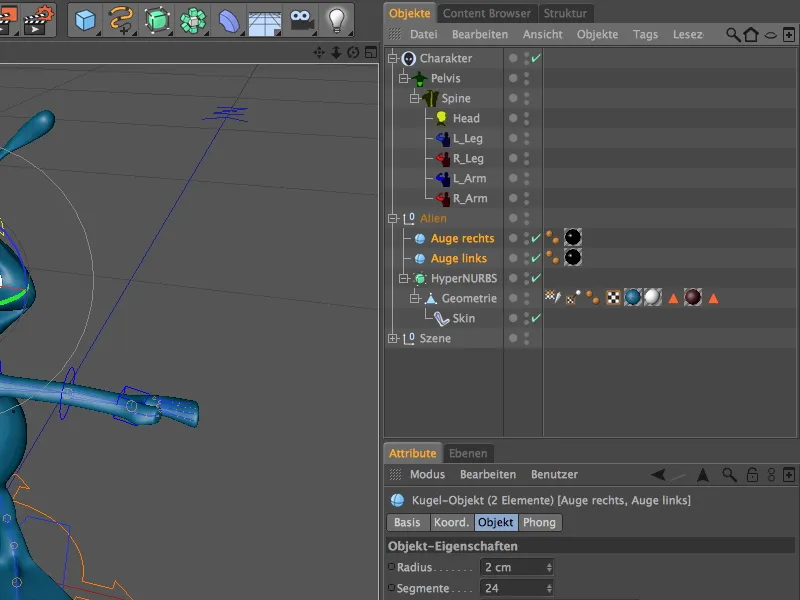
오브젝트 관리자의 태그>문자 태그 메뉴를 통해 두 오브젝트에 컨스트레인트 태그를 할당합니다.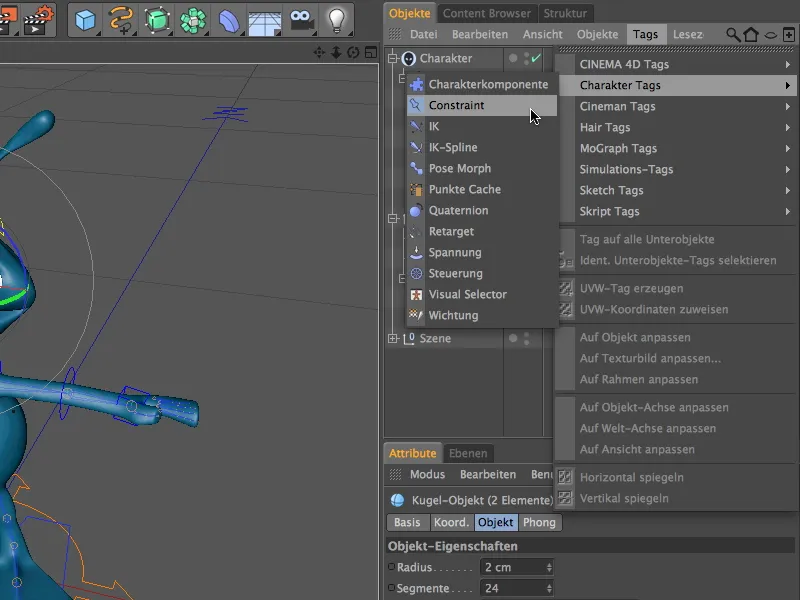
두 태그 모두 동일한 설정이 필요하므로 매개변수 작업을 시작하기 전에 오브젝트 관리자에서 해당 태그를 선택합니다. 설정 대화 상자의 기본 페이지에서 먼저 제약 조건 유형을 선택합니다. 슈퍼 오브젝트 옵션을 활성화하여 두 눈을 다른 오브젝트의 하위 오브젝트로 동작하게 합니다.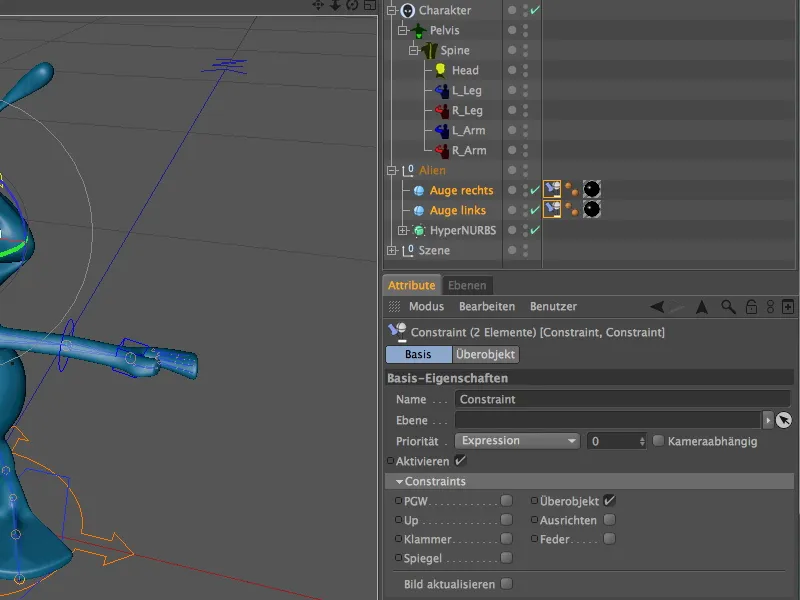
물론 부모 오브젝트 역할을 하는 이 다른 오브젝트를 정의해야 합니다. 외계인의 머리에 있는 관절은 관절이 회전하거나 움직일 때마다 눈이 움직이도록 하는 것이 실용적일 것입니다.
안타깝게도 현재 관절 대신 생성한 캐릭터 객체의 구성 요소만 표시됩니다. 문제 없습니다. 캐릭터 개체의 설정 대화 상자의 표시 페이지에서 컴포넌트 계층 구조 로 전환하면 개체 관리자에서 전체 조인트 계층 구조에 액세스할 수 있습니다.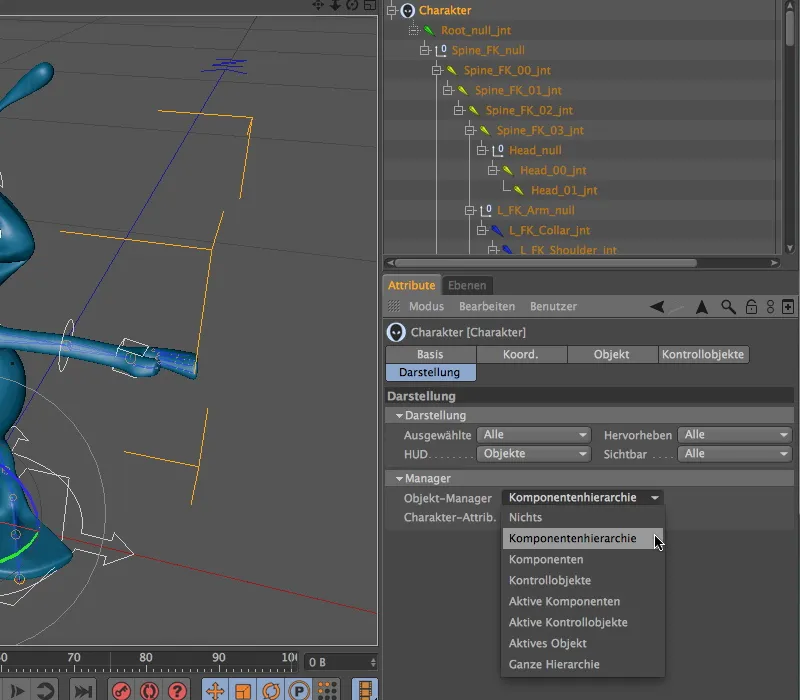
두 제약 조건 태그의 설정 대화 상자로 돌아가서 대상 필드를 확장하고 조인트 Head_00_int를 대상으로 드래그합니다. 조인트의 위치와 각도를 채택하여 P 및 W 옵션이 활성화되어 있는지 확인합니다.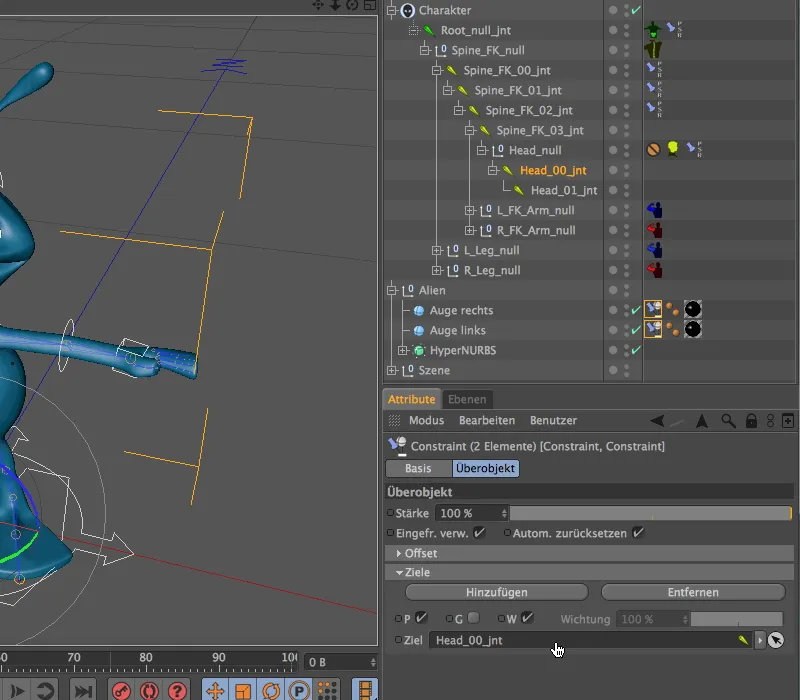
더 이상 할 일은 없습니다. 눈이 머리와 함께 움직이는지 테스트해 보겠습니다. 이를 위해 에디터에서 헤드 컨트롤러를 활성화하고 테스트용으로 머리를 회전하거나 기울입니다.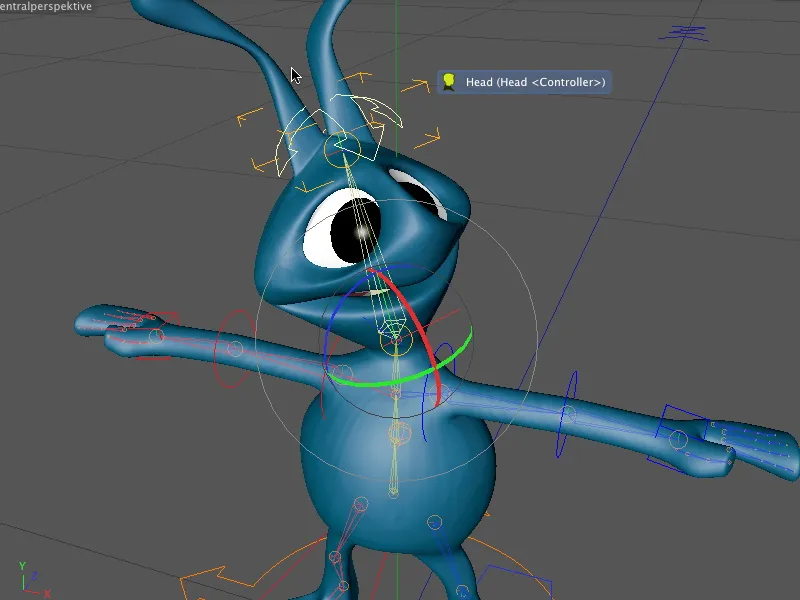
제어 개체 조정하기
컴포넌트뿐만 아니라 캐릭터를 터치하고 애니메이션을 적용하는 데 사용하는 컨트롤 오브젝트도 미세 조정할 수 있습니다. 이 기능은 특히 축 위치나 각도가 좋지 않아 간단한 편집이 불필요하게 어려운 경우에 권장됩니다.
제어 개체를 조정하려면 개체 탭에서 캐릭터 개체의 조정 페이지로 이동하여 조정할 개체로 제어 개체를 선택하기만 하면 됩니다.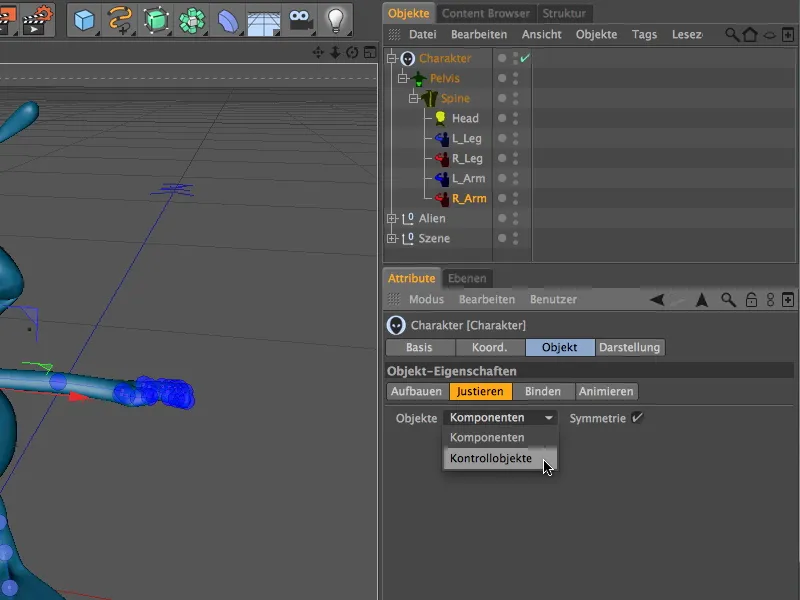
이제 편집기에서 요소를 선택할 때 컴포넌트가 아닌 제어 개체를 가리킵니다. 이렇게 하면 예를 들어 제어 오브젝트에 대한 외계인 발의 시각적 정렬을 빠르게 조정할 수 있습니다. 회전 도구를 사용하여 회전 밴드 위로 컨트롤 오브젝트를 회전하기만 하면 됩니다.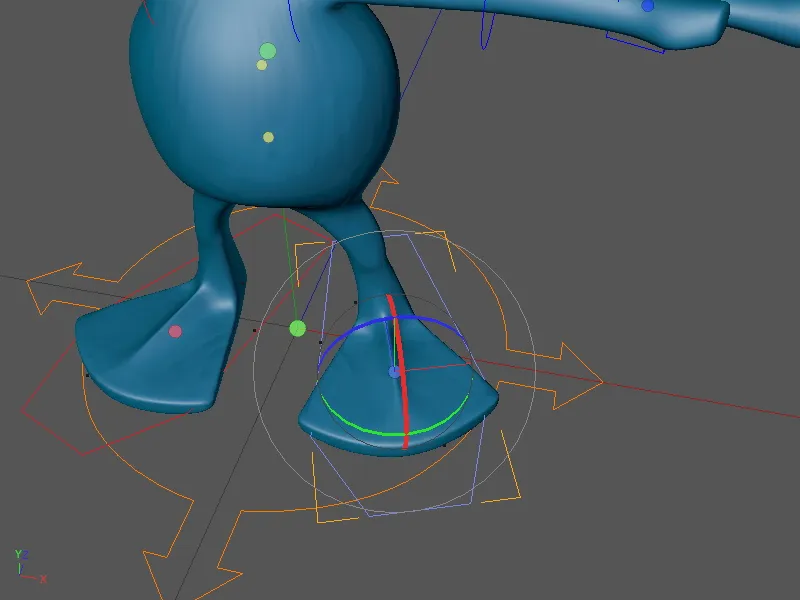
포워드(FK) 및 역운동학(IK)으로 테스트하기
이제 외계인이 완전한 장비를 갖추고 애니메이션을 적용할 수 있게 되었습니다. 두 가지 키네마틱 방법의 차이를 알아보기 위해 캐릭터 릭을 살짝 테스트해 보았습니다.
팔에는 포워드 키네마틱(FK)을 사용했습니다. 단순히 컨트롤 오브젝트로 손을 움직이려고 하면 회색으로 표시된 이동 축을 통해 FK에서는 그렇지 않다는 것을 알 수 있습니다. 대신 가장 위에 영향을 받는 요소(이 경우 어깨)부터 마지막 요소(이 경우 손)까지 필요한 각도를 설정해야 합니다.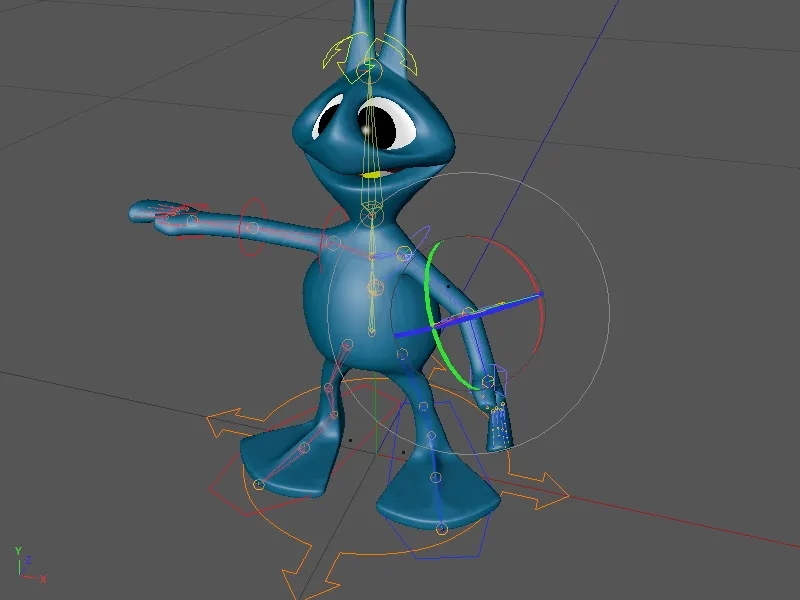
역 운동학(IK) 에서는 상황이 다릅니다. 다리에는 이 방법을 사용합니다. 제어 오브젝트는 외계인의 발을 제어하고 그 체인의 상류 요소인 무릎과 허벅지의 각도나 위치를 변경합니다.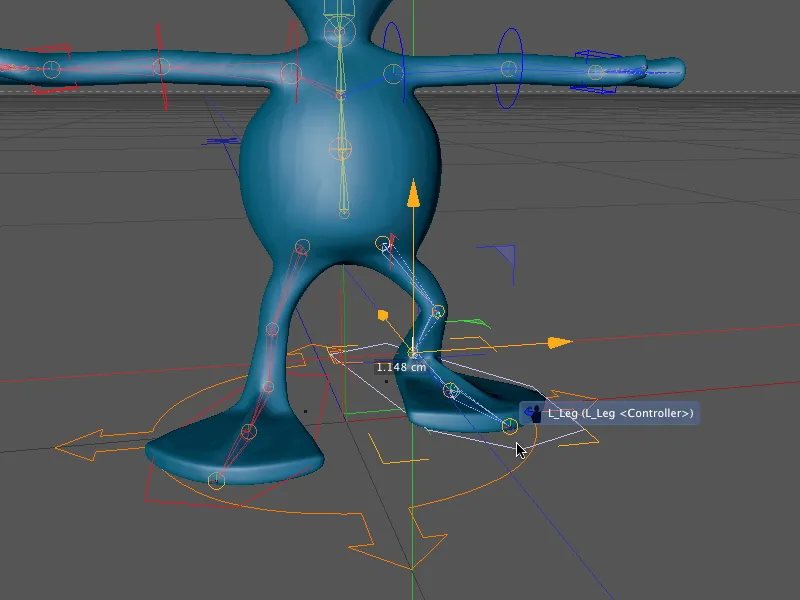
이제 외계인을 애니메이션할 준비가 되었습니다. 이제 제어 오브젝트를 사용하여 작은 외계인에게 생명을 불어넣을 수 있습니다. 다음 튜토리얼에서는 말 그대로 다음 단계로 넘어가서 이 캐릭터 릭으로 개별적인 걷기 사이클을 만들어 보겠습니다.